- Windows 10으로 업그레이드 한 후 화면에 텍스트가 없음을 알 수 있습니다.
- 장치의 기능을 복원 할 솔루션 목록을 작성했습니다.
- 더 유용한 문제 해결 문서는 Windows 10 페이지.
- 우리의 방법 가이드 필요한 경우 필수 업그레이드 프로세스를 안내 할 수 있습니다.
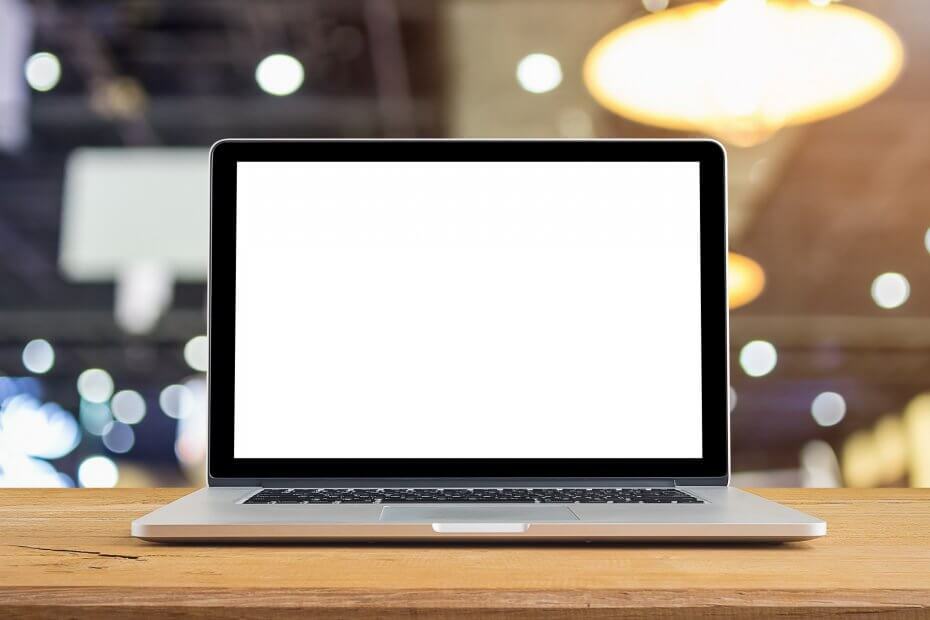
- Restoro PC 수리 도구 다운로드 특허 기술 (특허 가능 여기).
- 딸깍 하는 소리 스캔 시작 PC 문제를 일으킬 수있는 Windows 문제를 찾습니다.
- 딸깍 하는 소리 모두 고쳐주세요 컴퓨터의 보안 및 성능에 영향을 미치는 문제 해결
- Restoro는 0 이번 달 독자.
장치를 업그레이드 한 Windows 사용자 윈도우 10 다양한 기술 문제를보고했습니다.
따라서 이전 버전의 Windows에서 업그레이드 할 때 Windows 10에서 모든 텍스트가 누락되었습니다..
이 문제는 다음에 의해 발생할 수 있습니다. 시스템 레지스트리의 심각한 손상, 맬웨어 감염, 드라이버 문제 또는 하드웨어.
이 상황의 어려움을 잘 알고 있으므로이 문제가 발생한 경우 몇 가지 유용한 해결책을 나열하면서 계속 읽으십시오.
Windows 10 장치에서 누락 된 텍스트를 수정하려면 어떻게합니까?
- 모든 그래픽 드라이버 업데이트
- 전체 시스템 검사 실행
- PC 레지스트리 복구
- DISM 실행
- 시스템 복원 실행
- 바이러스 백신 재설치
- Microsoft Store에서 자동 복구 실행
- 작업 관리자에서 explorer.exe를 다시 시작하십시오.
- 공장 초기화 수행
1. 모든 그래픽 드라이버 업데이트
- 프레스 Windows 키 + X 그리고 선택 기기 관리자 목록에서.
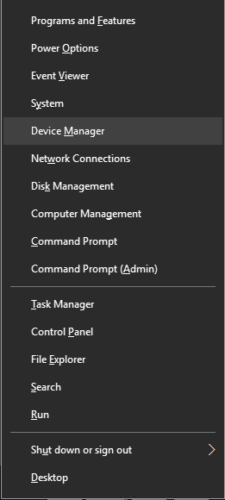
- 이동 디스플레이 어댑터, 그래픽 드라이버를 마우스 오른쪽 버튼으로 클릭하고 드라이버 소프트웨어 업데이트 메뉴에서.
- 고르다 업데이트 된 드라이버 소프트웨어 자동 검색.
- Windows 10이 PC의 최신 드라이버를 찾아 설치할 때까지 기다립니다.
- 나중에 PC를 다시 시작하십시오.
더 좋은 방법은 다음을 사용하여 그래픽 드라이버를 업데이트하는 것입니다. DriverFix.
이 도구를 사용하면 몇 번의 클릭만으로 드라이버를 업그레이드 할 수 있습니다.
먼저 도구를 다운로드하고 설치합니다. 그런 다음 시작하고 스캔 버튼을 누릅니다. 소프트웨어가 장치에서 오래된 구성 요소를 검색하도록 허용합니다.
거대한 내장 데이터베이스를 사용하여 DriverFix는 호환 가능한 도구를 통한 업그레이드를 권장합니다. 올바른 항목을 설치하고 있는지 궁금해 할 필요가 없기 때문에 완벽합니다.

DriverFix
이 효율적인 도구로 필요한 모든 드라이버를 새로 고쳐 Windows 10 장치를 빠르게 복원하십시오.
웹 사이트 방문
2. 전체 시스템 검사 실행
- 시작으로 이동하여 입력하십시오. 방어자 개시하다 Windows Defender.
- 왼쪽 창에서 방패 아이콘을 선택합니다.
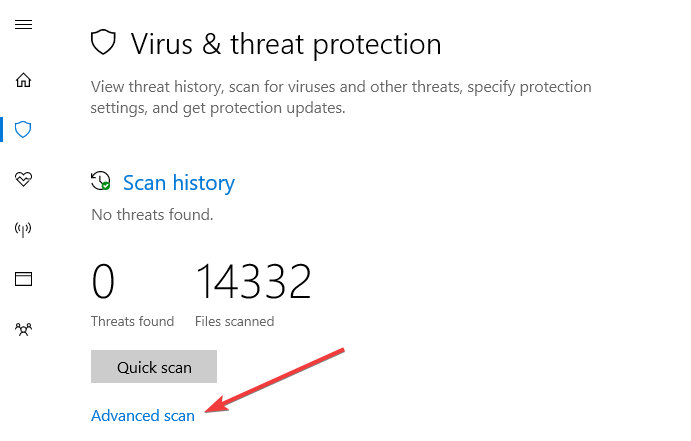
- 새 창에서 고급 스캔 선택권.
- 전체 시스템 맬웨어 검사를 시작하려면 전체 검사 옵션을 선택하십시오.
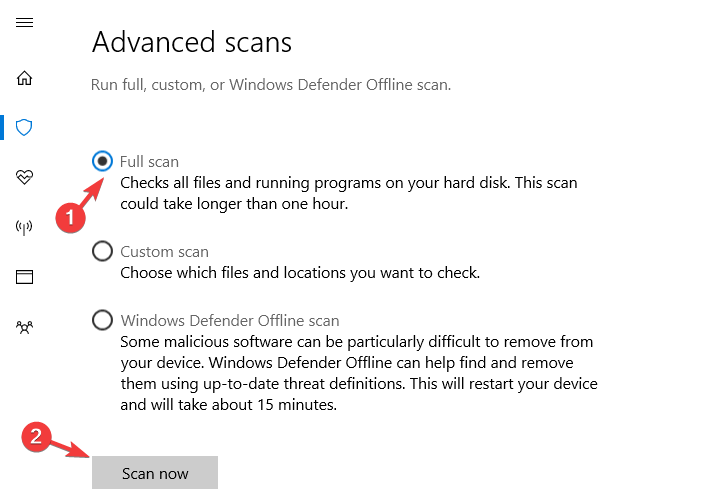
노트: 다른 타사 바이러스 백신 소프트웨어를 사용할 수 있습니다. 그러나 우리의 권장 사항은 비트 디펜더.
이것은 장치에 대해 얻을 수있는 가장 안정적이고 최신 보호입니다.
Windows 10 시스템에서 완벽하게 작동하여 탁월한 탐지율과 같은 일부 특전을 중지합니다. 정교한 멀웨어, 완벽한 보호, 강력한 방화벽, 보안 VPN –이 모든 것들이 영향을 최소화합니다. 시스템.

Bitdefender Antivirus Plus
맬웨어는 업그레이드 중에 모든 Windows 시스템을 손상시킬 수 있지만 Bitdefender를 사용하면 장치를 다시 보호 할 수 있습니다.
웹 사이트 방문
3. PC 레지스트리 복구
- 시작으로 이동하여 입력하십시오. cmd
- 오른쪽 클릭 명령 프롬프트 그리고 선택 관리자 권한으로 실행.
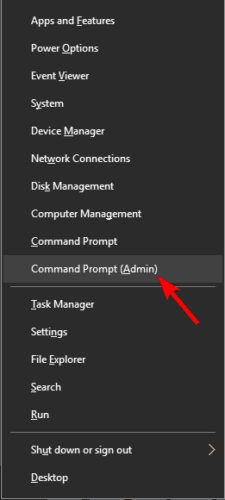
- 이제 sfc / scannow 명령.
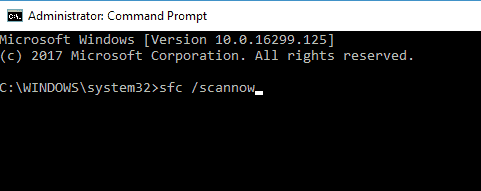
- 스캔 프로세스가 완료 될 때까지 기다린 다음 컴퓨터를 다시 시작합니다. 모든 손상된 파일은 재부팅시 교체됩니다.
4. DISM 실행
- 시작 클릭
- 검색 필드 상자에 CMD를 입력합니다.
- 딸깍 하는 소리 명령 프롬프트 검색 결과 목록에서
- 다음을 입력하십시오.
DISM / 온라인 / Cleanup-Image / RestoreHealth
- 엔터 키를 치시오
- 나중에 PC를 재부팅하십시오.
DISM RestoreHealth는 복구 작업을 자동으로 수행 한 다음 로그 파일에 기록합니다. 이전 명령과 함께 자주 사용되는 명령입니다.
DISM 명령이 무엇인지 모르십니까? 이 가이드에서 전문가처럼 사용하는 방법을 배우십시오.
5. 시스템 복원 실행

- PC를 종료하고 다시 3 회 반복해서 켜십시오. (매번 전원 버튼을 10 초 동안 누릅니다. 세 번째 전원을 켜면 파란색 화면이 나타납니다.)
- 다음으로 이동 안전 모드에서 실행 옵션을 누르고 Enter를 누르십시오.
- 시작으로 이동하여 시스템 복원, 그런 다음 Enter를 누르십시오.
- 지시에 따라 특정 복원 지점으로 되돌립니다.
- 프로세스가 완료 될 때까지 기다린 다음 재부팅하십시오.
시스템 검사를 실행하여 잠재적 오류 발견

Restoro 다운로드
PC 수리 도구

딸깍 하는 소리 스캔 시작 Windows 문제를 찾습니다.

딸깍 하는 소리 모두 고쳐주세요 특허 기술 문제를 해결합니다.
Restoro Repair Tool로 PC 검사를 실행하여 보안 문제 및 속도 저하를 일으키는 오류를 찾으십시오. 검사가 완료된 후 복구 프로세스는 손상된 파일을 새로운 Windows 파일 및 구성 요소로 대체합니다.
노트: 문제가 발생하기 전에 복원 지점을 선택했는지 확인하십시오. 또는 다음을 수행 할 수 있습니다. 다운로드 한 Windows 업데이트 삭제 문제를 해결하기 위해.
6. 안티 바이러스 재설치

이 오류의 영향을받는 많은 사용자는 바이러스 백신 소프트웨어를 제거하면이 문제를 해결하는 데 유용하다고보고합니다.
따라서 바이러스 백신 소프트웨어를 제거하고 시스템을 다시 시작할 수 있습니다. 문제가 해결되면 보안 프로그램을 다시 설치하십시오.
노트: 시스템에서 보안 제품군을 실행하는 것이 중요합니다. 따라서 문제가 해결되면 바이러스 백신을 다시 설치하여 시스템이 위험에 노출되지 않도록합니다.
우리는 당신이 얻을 것을 권장합니다 비트 디펜더 현재 세계 Nr.1 바이러스 백신입니다.
7. Microsoft Store에서 자동 수리 실행

1 단계: WSReset 실행
- Windows KEY + X를 누르거나 마우스를 왼쪽 아래 모서리에 놓습니다.
- 명령 프롬프트 열기 (관리자 권한으로 실행)
- WSReset.exe를 입력하고 Enter 키를 누르십시오.
2 단계: 관리자 권한으로 PowerShell 열기
- 다음 명령을 실행하십시오.
Get-AppXPackage -AllUsers | Where-Object {$ _. InstallLocation -like "* SystemApps *"} | Foreach {Add-AppxPackage -DisableDevelopmentMode -Register "$ ($ _. InstallLocation) AppXManifest.xml"}
이렇게하면 문제가 해결되지만 이것이 작동하지 않으면 아래의 다음 방법을 시도해보십시오.
8. 작업 관리자에서 explorer.exe를 다시 시작하십시오.
- 프레스 Ctrl + Alt + Delete 열고 작업 관리자.
- 클릭 방법 탭에서 explorer.exe를 찾아 종료합니다.
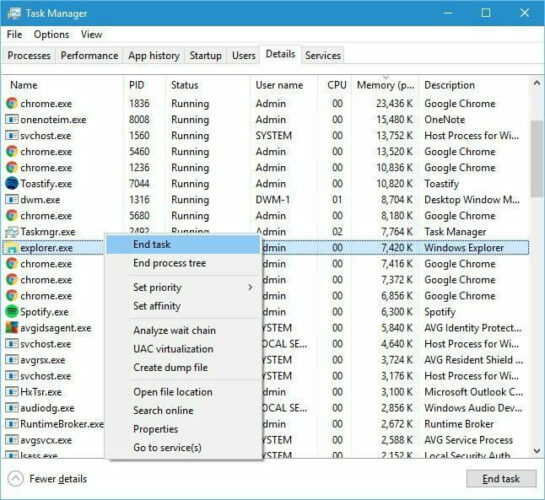
- 클릭 응용 탭 다음 새 작업.
- explorer.exe를 입력하고 Enter를 누르십시오.
9. 공장 초기화 수행
- 시작을 열고 톱니 모양 아이콘을 클릭하여 설정을 엽니 다.
- 업데이트 및 보안을 선택합니다.
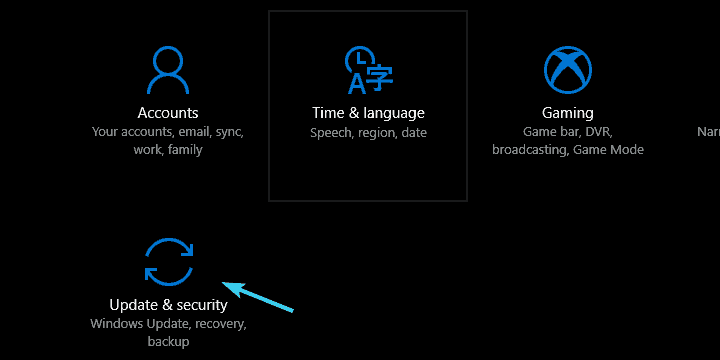
- 가장 밝은 부분 회복 왼쪽 창에서.
- 딸깍 하는 소리 시작하다.
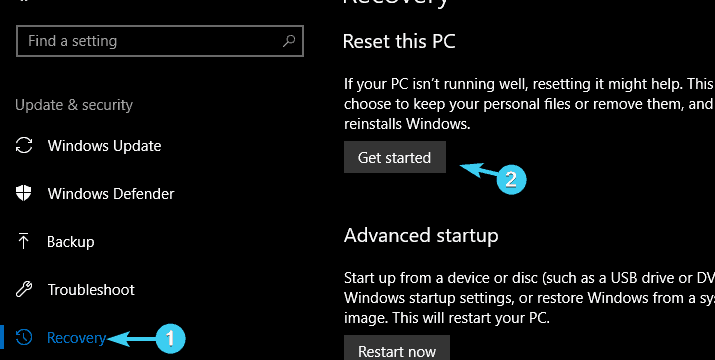
- 파일을 유지할 것인지 아니면 모든 것을 삭제할 것인지 선택하십시오.
- 딸깍 하는 소리 다음 그리고 초기화.
- 절차가 끝나면 모니터가 이전과 같이 작동합니다.
위에 나열된 다른 항목이 PC에서 작동하지 않는 경우 이것이 최상의 솔루션 일 수 있습니다. 하드 드라이브를 지우면 모든 데이터가 손실됩니다. 따라서 먼저 데이터를 외장 드라이브에 백업해야합니다. 시스템 포맷.
Windows PC를 초기화 한 후 Windows 10 새로 설치. 창을 깨끗하게 정리하면 'Windows 10에서 모든 텍스트가 누락 됨'문제를 포함하여 대부분의 PC 오류가 해결되지만 최후의 수단으로 만 사용해야합니다.
결론적으로 솔루션이 모든 텍스트 누락 문제를 해결하지 못했다면 하드웨어 문제 일 가능성이 큽니다. 따라서 보증을 확인하거나이 오류 문제에 대한 추가 지원을 위해 PC 엔지니어에게 문의하십시오.
이러한 솔루션 중 어떤 것이 귀하에게 적합합니까? 아래 댓글 섹션에서 경험을 공유하십시오.
 여전히 문제가 있습니까?이 도구로 문제를 해결하세요.
여전히 문제가 있습니까?이 도구로 문제를 해결하세요.
- 이 PC 수리 도구 다운로드 TrustPilot.com에서 우수 등급 (이 페이지에서 다운로드가 시작됩니다).
- 딸깍 하는 소리 스캔 시작 PC 문제를 일으킬 수있는 Windows 문제를 찾습니다.
- 딸깍 하는 소리 모두 고쳐주세요 특허 기술 문제를 해결하는 방법 (독자 전용 할인).
Restoro는 0 이번 달 독자.


![[해결됨] Windows 10 깜박이는 화면, 아무것도 할 수 없음](/f/9224e07f2a3935e72d0218bf785460a7.jpg?width=300&height=460)